安装地下城与勇士游戏时提示不支持16位应用程序,怎么办?Win7系统电脑不能安装DNF游戏,该如何解决?本文就给大家介绍Win7系统电脑安装地下城与勇士提示不支持的16位应用程序的解决方法。
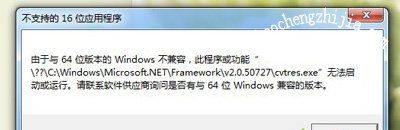
组策略:
1、按下“Win + R”快捷键打开运行,输入“gpedit.msc”打开组策略;
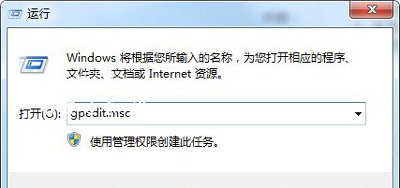
2、在左侧依次进入“计算机配置--管理模板--Windows组件--应用程序兼容性”,在右侧窗口找到并双击打开“防止访问16位应用程序”策略;
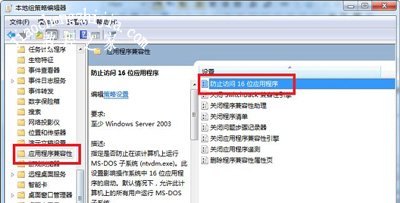
3、在弹出的窗口选择“已启用”,点击确定。
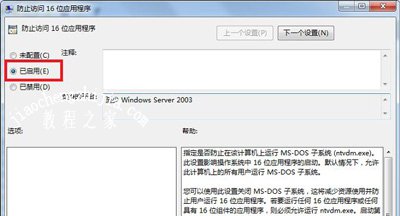
注册表:
1、按下“Win + R”快捷键打开运行,输入“regedit”打开注册表;
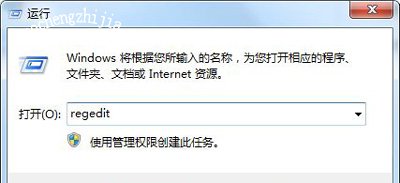
2、进入进入“HKEY_LOCAL_MACHINE\SYSTEM\CurrentControlSet\Control\WOW”;
3、在右边窗口空白处鼠标右键“新建--DWORD值”,命名为“DisallowedPolicyDefault”;
4、双击打开“DisallowedPolicyDefault”值,将数据数值修改为“1”,点击“确定”。
DNF常见问题解答:
地下城与勇士更新失败怎么办 DNF无法自动更新的解决方法
地下城与勇士游戏无法进入怎么办 DNF进不去的解决方法
地下城与勇士没声音怎么办 Win7系统DNF没声音的解决方法














